虚拟机安装不了win11系统如何处理 虚拟机无法安装win11系统的解决方法
更新时间:2023-12-01 16:01:16作者:yang
虚拟机安装不了win11系统如何处理,随着Windows 11系统的发布,许多用户尝试使用虚拟机安装这一全新操作系统,然而却遭遇了无法安装的问题,虚拟机无法安装Windows 11系统的情况令人困扰,但幸运的是,我们有一些解决方法可以尝试。在本文中我们将探讨一些处理虚拟机无法安装Windows 11系统的有效方法,帮助您克服这一问题。无论您是初次尝试虚拟机安装Windows 11系统,还是在更新后遭遇了问题,我们都希望本文能为您提供实用的解决方案。

具体方法如下:
1、首先我们需要了解如何正确地在虚拟机上安装win11。
2、了解如何安装后,我们再进入虚拟机设置,在硬件选项中点击“添加”。
3、然后选择“可信平台模块”将它添加到虚拟机中。
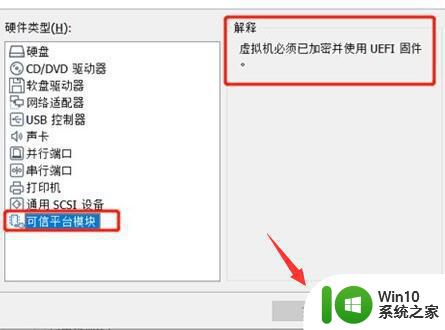
4、然后我们选中“高级”选项,并在“固件类型”中选择“UEFI”。
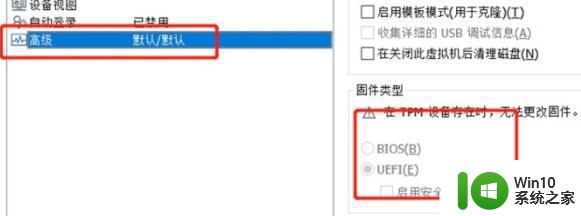
5、接着在访问控制之中可以看到我们的虚拟机已经开启tpm设备了。
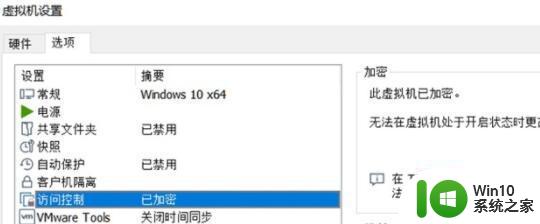
6、设置完成后我们就可以直接使用虚拟机安装win11系统了。
以上是关于虚拟机无法安装Windows 11系统的处理方法的全部内容,如果您有需要,可以按照小编的步骤进行操作,希望对大家有所帮助。
虚拟机安装不了win11系统如何处理 虚拟机无法安装win11系统的解决方法相关教程
- 虚拟机安装xp系统的方法 虚拟机安装xp系统步骤
- win10虚拟机如何安装ubuntu系统 win10虚拟机安装ubuntu系统详细步骤
- win10虚拟机如何安装操作系统 win10自带虚拟机怎么安装系统
- win10自带虚拟机安装系统的步骤 win10虚拟机怎么装系统
- win10 hyper-v虚拟机系统安装失败提示boot failure如何解决 win10 hyper-v虚拟机系统安装失败解决方法
- 虚拟机安装win10镜像的步骤 怎么在虚拟机中安装win10系统
- win10虚拟主机安装系统详细步骤 使用win10自带虚拟主机安装虚拟机系统教程
- mac装虚拟机和双系统的区别 Mac安装虚拟机的优缺点
- win11系统安装Hyper-V虚拟机的图文步骤 Win11怎样安装Hyper-V虚拟机
- windows10安装虚拟机windows7 Win10使用自带虚拟机安装win7系统步骤指南
- 如何在虚拟机安装win10系统 虚拟机安装教程win10虚拟硬盘大小设置
- win7安装虚拟机的方法 win7如何安装虚拟机补丁
- w8u盘启动盘制作工具使用方法 w8u盘启动盘制作工具下载
- 联想S3040一体机怎么一键u盘装系统win7 联想S3040一体机如何使用一键U盘安装Windows 7系统
- windows10安装程序启动安装程序时出现问题怎么办 Windows10安装程序启动后闪退怎么解决
- 重装win7系统出现bootingwindows如何修复 win7系统重装后出现booting windows无法修复
系统安装教程推荐
- 1 重装win7系统出现bootingwindows如何修复 win7系统重装后出现booting windows无法修复
- 2 win10安装失败.net framework 2.0报错0x800f081f解决方法 Win10安装.NET Framework 2.0遇到0x800f081f错误怎么办
- 3 重装系统后win10蓝牙无法添加设备怎么解决 重装系统后win10蓝牙无法搜索设备怎么解决
- 4 u教授制作u盘启动盘软件使用方法 u盘启动盘制作步骤详解
- 5 台式电脑怎么用u盘装xp系统 台式电脑如何使用U盘安装Windows XP系统
- 6 win7系统u盘未能成功安装设备驱动程序的具体处理办法 Win7系统u盘设备驱动安装失败解决方法
- 7 重装win10后右下角小喇叭出现红叉而且没声音如何解决 重装win10后小喇叭出现红叉无声音怎么办
- 8 win10安装程序正在获取更新要多久?怎么解决 Win10更新程序下载速度慢怎么办
- 9 如何在win7系统重装系统里植入usb3.0驱动程序 win7系统usb3.0驱动程序下载安装方法
- 10 u盘制作启动盘后提示未格式化怎么回事 U盘制作启动盘未格式化解决方法
win10系统推荐
- 1 电脑公司ghost win10 64位专业免激活版v2023.12
- 2 番茄家园ghost win10 32位旗舰破解版v2023.12
- 3 索尼笔记本ghost win10 64位原版正式版v2023.12
- 4 系统之家ghost win10 64位u盘家庭版v2023.12
- 5 电脑公司ghost win10 64位官方破解版v2023.12
- 6 系统之家windows10 64位原版安装版v2023.12
- 7 深度技术ghost win10 64位极速稳定版v2023.12
- 8 雨林木风ghost win10 64位专业旗舰版v2023.12
- 9 电脑公司ghost win10 32位正式装机版v2023.12
- 10 系统之家ghost win10 64位专业版原版下载v2023.12